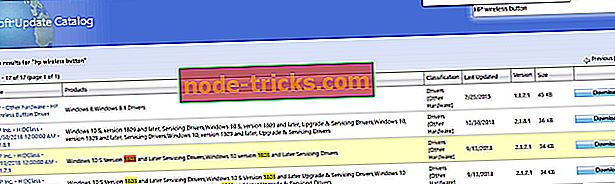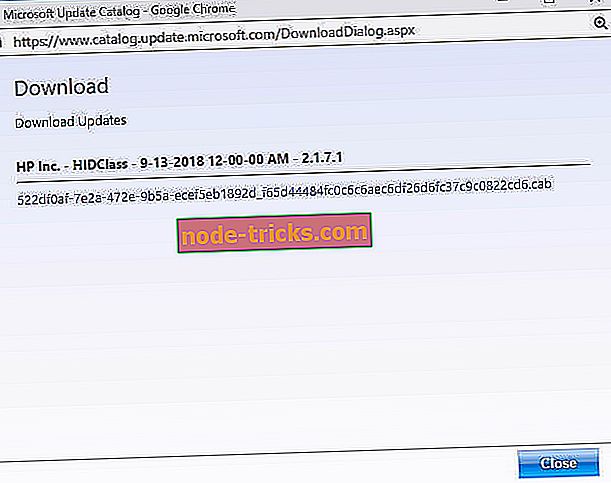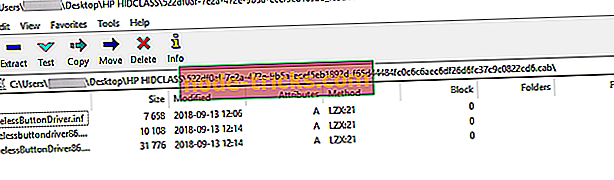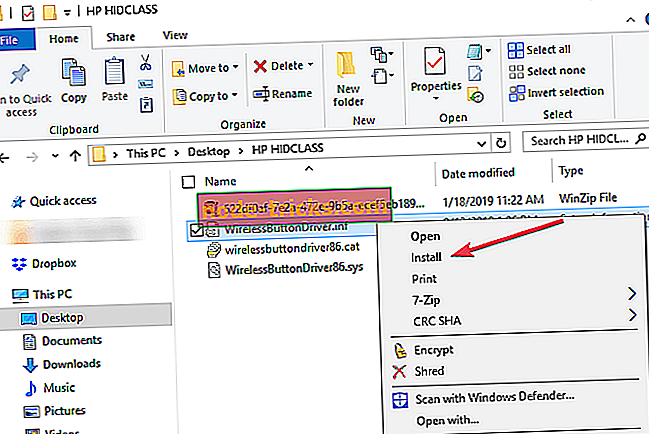Ako opraviť chybu HP HIDClass 0x800703e3 na Windows 10
Ak sa snažíte nainštalovať najnovšie aktualizácie HP na vašom počítači so systémom Windows 10, ale kód chyby 0x800703e3 sa stále vyskakuje, ste na správnom mieste. V tejto príručke vám ukážeme, ako môžete rýchlo opraviť chybu 0x800703e3, aby ste mohli na počítač nainštalovať najnovšie aktualizácie.
Riešenie na opravu chyby 0x800703e3
- Najprv je potrebné stiahnuť tlačidlo bezdrôtového pripojenia HP. Najrýchlejším a najbezpečnejším spôsobom je jednoducho si ho stiahnuť z katalógu služby Microsoft Update.
- Ďalej je potrebné nájsť ovládač vhodný pre vašu verziu Windows 10. Ak napríklad používate systém Windows 10 v1803, stlačte kláves CRTL + F a zadajte 1803, aby ste rýchlo identifikovali príslušný ovládač. Ako môžete vidieť na obrázku nižšie, ovládač pre Windows 10 v1803 je tretí.
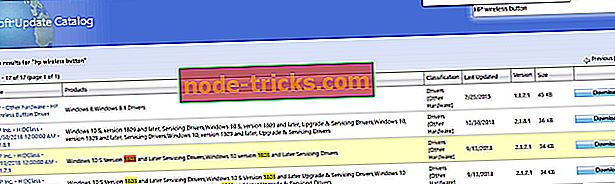
- Stlačte tlačidlo Download (Prevziať) a počkajte, kým sa na vašom počítači nenačíta ovládač.
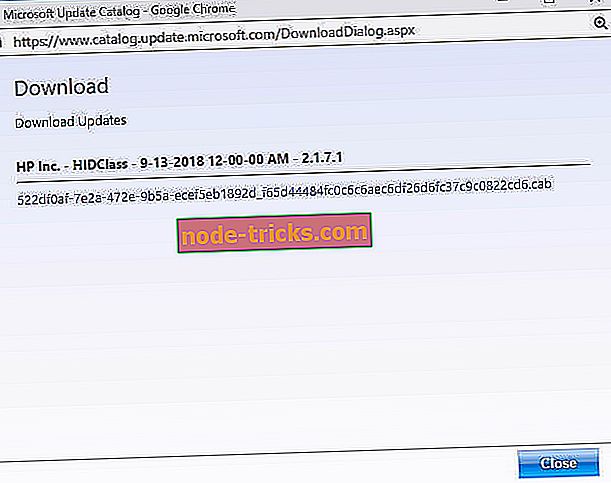
- Teraz kliknite na súbor kabíny a otvorte ho.
- Uvidíte, že priečinok obsahuje tri súbory. Sú to archivované súbory a musíte ich najprv extrahovať.
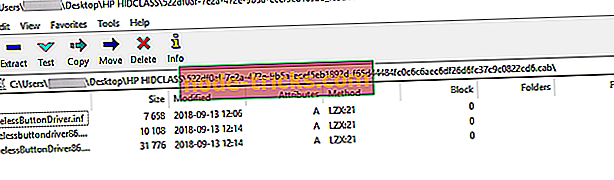
- Teraz musíte kliknúť pravým tlačidlom myši na inf.file WirelessButtonDriver. To je súbor s informáciami o nastavení. Na obrazovke by sa malo objaviť malé okno s výzvou na inštaláciu ovládača bezdrôtového tlačidla.
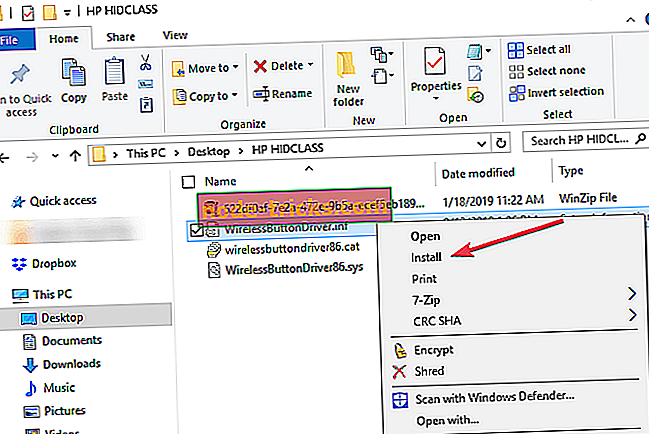
- Urobte to stlačením tlačidla Inštalovať. Ak sa na obrazovke objaví okno zabezpečenia, jednoducho potvrďte výber, aby ste dokončili proces inštalácie.
- Keď to urobíte, prejdite na lokalitu Windows Update. Skontrolujte aktualizácie a znova by ste mali mať možnosť nainštalovať najnovšie aktualizácie ovládačov HP.
Tam idete, toto rýchle riešenie by malo robiť svoju prácu. Ak ste našli iné riešenia na opravu chyby 0x800703e3, neváhajte uviesť zoznam krokov, ktoré sa majú dodržiavať v komentároch nižšie.
SÚVISIACE PORADENSTVO, KTORÉ POTREBUJETE KONTROLA:
- Čo robiť, ak tlačiareň HP nemohla vytlačiť
- HP Print and Scan Doctor: Čo to znamená, ako ho používať a odinštalovať
- Úplná oprava: Chyba ovládača v systéme Windows 10